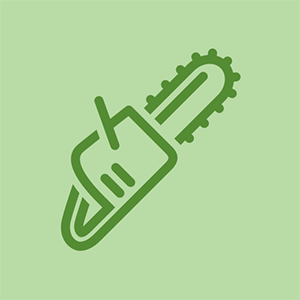Asus 노트북
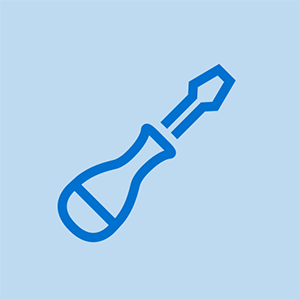
담당자 : 25
게시 일시 : 2017 년 3 월 17 일
두 개의 창을보기 위해 화면을 분할하는 방법
이제 화면 분할 방법이 없어서 도와 드릴 수 있습니다.
3 개의 답변
선택한 솔루션
 | 담당자 : 100.4k |
분할하려는 화면 상단을 마우스 왼쪽 버튼으로 클릭 한 상태에서 화면 가장자리로 끕니다. 화면 가장자리를 치면 페이지가 분할됩니다. 그런 다음 분할하려는 다른 페이지를 화면의 다른쪽으로 끕니다. 브라우저를 사용하는 경우 2 개의 창을 열어야하는 경우 탭을 분할 할 수 없습니다. 따라서 다른 창에서 해당 탭을 엽니 다. 원하는 탭을 오른쪽으로 밀어 새 창으로 이동을 선택하면 화면을 분할 할 수 있습니다. 이것은 Windows 10에 있습니다. 도움이 되었기를 바랍니다
 | 담당자 : 670.5k |
jenhump는 실행중인 Windows 버전과 화면 분할의 의미에 따라 다릅니다. Windows 7 및 Windows 8에서는 Snap이라는 새로운 기능이 있기 때문에 더 이상 Windows XP 절차를 따라 창 분할을 수행 할 필요가 없습니다. Snap을 사용하면 화면 주위로 창을 드래그하기 만하면 제자리에 '스냅'됩니다. 검사 여기 이상.
헉헉 , 평판 400k 달성을 축하합니다! 작업 할 무언가.
내 팀에 합류하면 영광입니다. 일반 마스터 기술자는 많은 사람들이 활동하지 않고 기술자가되고 싶어서 만들었습니다. https : //www.ifixit.com/Team/21339/Master ...
헉헉 Hey Wow 400K 이제 이정표가 있습니다. 매뉴얼 마스터, Greybeards의 수호자, 평화의 중재자 및 수호자, 가제트와 남성의 해결사, 축하합니다 Mike !!!
장인 잔디 트랙터 안전 스위치 문제 해결
헉헉 , 400K를 축하합니다. 놀랍습니다!
헉헉 ,
잘 했어! 대단한 업적입니다.
헉 뿡뿡 뿡 빵뀨 뿡뿡 대단히 감사합니다. 여러분 없이는 할 수 없었을 것입니다. 여기 Answers에서 해주신 모든 것에 감사드립니다 ...
 | 담당자 : 21.1k |
다시 말하지만 둘 다 헉헉 과 뿡 빵뀨 함께 보려는 두 프로그램을 열고 상단을 클릭 한 다음 화면 측면으로 드래그하면됩니다. 이렇게하면 다른 프로그램이 나머지 절반에 정렬되기를 원할 것입니다. 또는 Windows 키를 누른 상태에서 방향 버튼을 사용하여 측면으로 이동할 수 있습니다.
Windows 10에서 스냅 기능이 가끔 작동하지 않는 이유는 확실하지 않지만 Windows 버튼을 누르는 것이 쉬운 수정이었습니다. 뿡뿡
jenhump12